Adobe Acrobat'ın sürekli donmasıyla ilgili sorunlarla karşılaşmak, ister belge düzenlerken, ister form doldururken veya PDF'leri incelerken iş akışınızı aksatabilir ve önemli ölçüde rahatsızlığa neden olabilir. Bu blog yazısı, Adobe Acrobat'ın donma veya arızalanmasının ardındaki yaygın nedenleri ele alıyor ve bu sorunları gidermek için pratik çözümler sunuyor. Ayrıca, daha sorunsuz ve daha güvenilir bir PDF düzenleme deneyimi sağlayan UPDF'yi üstün bir alternatif çözüm olarak inceliyoruz. Ücretsiz deneme sürümü için aşağıdaki butona tıklayabilirsiniz. Kılavuzumuz, üretkenliğinizi geri kazanmanızı ve PDF görevlerinizin kesintisiz ilerlemesini sağlamayı amaçlıyor. Daha fazla bilgi edinmek için sonuna kadar okuyun!
Windows • macOS • iOS • Android %100 güvenli
Bölüm 1. Adobe Acrobat'ın Donmasının veya Arızalanmasının Nedenleri
Adobe Acrobat, PDF dosyalarını görüntülemek, oluşturmak, düzenlemek ve yönetmek için güçlü bir araçtır. Ancak kullanıcılar bazen Adobe Acrobat'ın donması veya arızalanması gibi sorunlarla karşılaşabilirler. Bu sorunların arkasındaki yaygın nedenleri anlamak, sorun gidermeye ve daha sorunsuz bir çalışma sağlamaya yardımcı olabilir. İşte dikkate alınması gereken bazı önemli faktörler:
- Güncel olmayan yazılım
- Yetersiz sistem kaynakları
- Bozuk PDF dosyaları
- Çakışan yazılımlar veya uzantılar
- Aşırı yüklenmiş geçici dosyalar
- PDF içeriğiyle uyumluluk sorunları
Bu sorunların çözümü genellikle yazılımı güncellemeyi, sisteminizin gerekli özellikleri karşılamasını sağlamayı, PDF dosyalarınızı dikkatlice yönetmeyi, yüklü uzantıları incelemeyi, geçici dosyaları temizlemeyi ve PDF'lerdeki içeriğe dikkat etmeyi içerir. Kullanıcılar, bu yaygın nedenleri ele alarak Adobe Acrobat'ı genellikle en iyi çalışma durumuna geri yükleyebilirler. Bu çözümleri 2. Bölüm'de ayrıntılı olarak ele alacağız.
Bölüm 2. Adobe Acrobat Donmaya Devam Ediyor: Nasıl Düzeltilir?
Adobe Acrobat'ta donma sorunları, özellikle önemli işlerin ortasındayken can sıkıcı olabilir. Neyse ki, bu sorunları gidermek ve çözmek için birkaç etkili strateji mevcut. Ayrıca, daha sorunsuz ve güvenilir bir PDF düzenleme deneyimi arayanlar için UPDF , dikkate değer sağlam bir alternatif sunuyor. Adobe Acrobat arızalarının yaygın nedenlerinin nasıl ele alınacağını ve UPDF'nin nasıl vazgeçilmez bir PDF çözümü olabileceğini inceleyelim.
Yukarıdaki Donma Sorunları İçin Adobe Acrobat Çözümleri:
1. Adobe Acrobat'ı güncelleyin:
Adobe Acrobat'ınızın güncel olduğundan emin olun. Rutin güncellemeler, yeni özellikler sunar ve donmaya neden olabilecek hataları düzeltir. Uygulamanın kendisinde mevcut güncellemeleri kontrol edin:
- Bilgisayarınızda Adobe Acrobat DC'yi başlatın, Yardım > Güncellemeleri denetle'ye gidin.
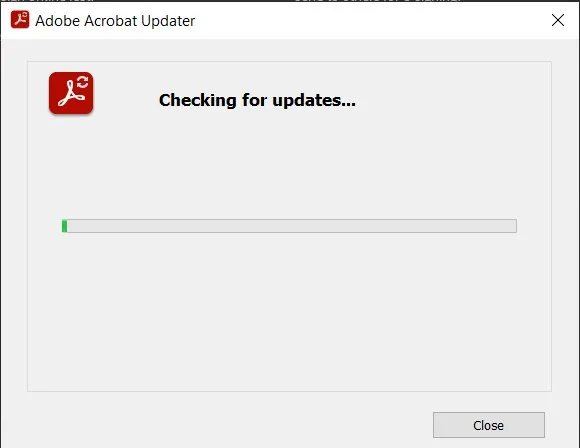
- Mevcut bir güncelleme varsa, bir açılır pencerede size bilgi verilecektir. Varsa, "İndir ve Yükle"ye tıklayın.
- İndirme işlemi tamamlandığında uygulamayı kapatmanız istenecektir - "Tekrar Dene"ye tıklayın.
- Güncelleme yüklendikten sonra Güncelleme başarılı iletişim kutusu görüntülenecektir. "Kapat"a tıklayın.
2. Sistem Kaynaklarını Geliştirin:
Cihazınızın RAM'i veya işlem gücü düşükse, Acrobat'ı kullanırken gereksiz uygulamaları kapatmayı veya daha iyi performans için donanımınızı yükseltmeyi düşünün.
3. Bozuk PDF Dosyalarını Onarın veya Önleyin:
Bozuk dosyaları onarmak için Adobe Acrobat Reader'ın yerleşik onarım aracını kullanın. Sürekli sorun çıkaran PDF'lere karşı dikkatli olun ve mümkünse belgenin yeni bir sürümünü bulmaya çalışın. Bozuk PDF'leri Acrobat ile onarmak için aşağıdaki adımları izleyin:
- Adobe Acrobat Reader'ın güncel olduğundan emin olun. PDF'niz düzgün görüntülenmiyorsa, bunun nedeni Adobe Acrobat Reader'ın güncel olmayan bir sürümü olabilir. Uygulamayı açın ve güncellemek için Yardım > Güncellemeleri kontrol et'e gidin.
- Kurulumu onarın. Acrobat Reader'ı güncellemek sorunu çözmezse, Yardım > Kurulumu onar seçeneğine giderek kurulumu onarmayı deneyin.
- Önceki bir sürüme geri yükleyin. Hasarlı bir PDF dosyasını onarmanın bir diğer yöntemi de önceki bir sürüme geri yüklemektir. PDF dosyasını bulun, üzerine sağ tıklayın ve " Önceki sürümleri geri yükle "yi seçin.
- PDF'yi dönüştürün. PDF'yi onarma işlemi başarılı olmazsa, içindeki bilgileri çıkarıp Word belgesi olarak kaydedebilirsiniz. Ardından, bilgileri yeniden biçimlendirip yeni bir PDF dosyası olarak kaydedin.
4. Çakışan Yazılımları ve Uzantıları Devre Dışı Bırakın:
Acrobat ile çakışabilecek tüm uzantıları, eklentileri veya arka plan uygulamalarını belirleyip devre dışı bırakın. Sorunu çözüp çözmediğini görmek için antivirüs gibi bir yazılımı geçici olarak devre dışı bırakın, ancak sisteminizin tehditlere açık olmadığından emin olun. Hangi yazılımın çakışmaya neden olduğundan emin değilseniz, açık olan diğer tüm uygulamaları kapatmanız yeterlidir.
5. Geçici Dosyaları Temizleyin:
Aşırı yüklenmeyi ve olası bozulmaları önlemek için sisteminizin geçici dosyalarını düzenli olarak temizleyin. Bu, sistem temizleme araçlarıyla veya geçici dosyalar dizinine giderek manuel olarak yapılabilir.
Windows kullanıcıları için:
- Görev çubuğundaki arama kutusunu açın, ardından "disk temizleme" yazın ve arama sonuçlarından Disk Temizleme'yi seçin.
- Temizlemek istediğiniz sürücüyü seçin ve Tamam'a tıklayın.
- "Silinecek dosyalar" altında silmek istediğiniz dosya türlerini seçin. Her dosya türünün açıklamasını görüntülemek için üzerine tıklayın.
- Seçimlerinizi onaylamak için Tamam'a tıklayın.
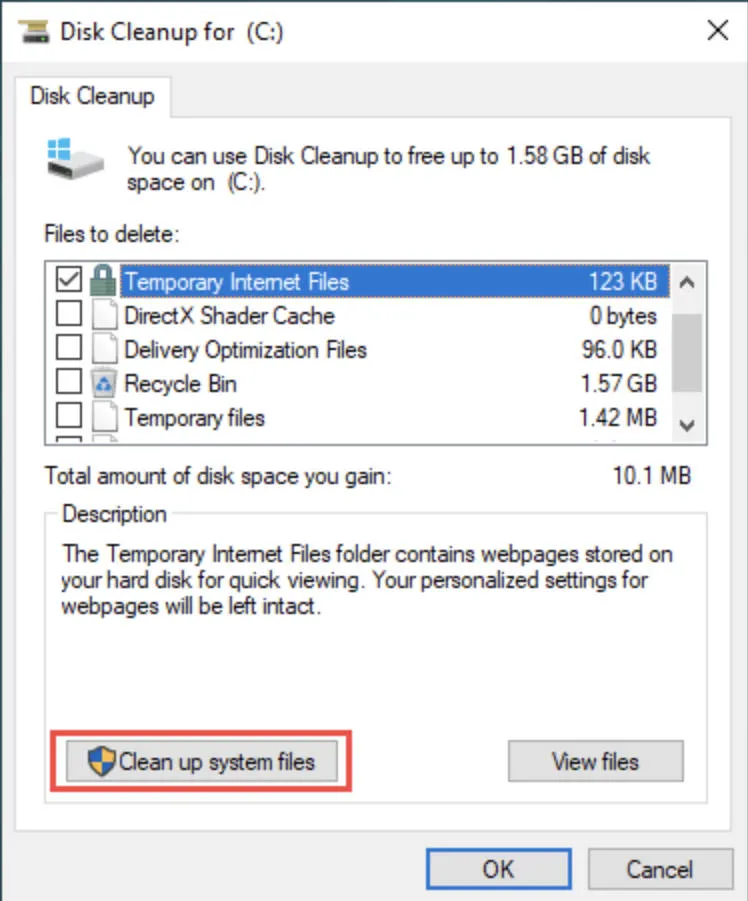
Mac kullanıcıları için:
- Açık uygulamaları kapatın. Gerekirse, düzgün kapanmamış uygulamalar için "Zorla Kapat" seçeneğini kullanın; bu tür uygulamaların önbellek temizliğinden faydalanmaları gerekebilir.
- Finder'ı açın.
- Klasöre Git menüsüne erişmek için Shift-Command-G tuşlarına basın.
- ~/Library/Caches/ yazın ve Return tuşuna basın.
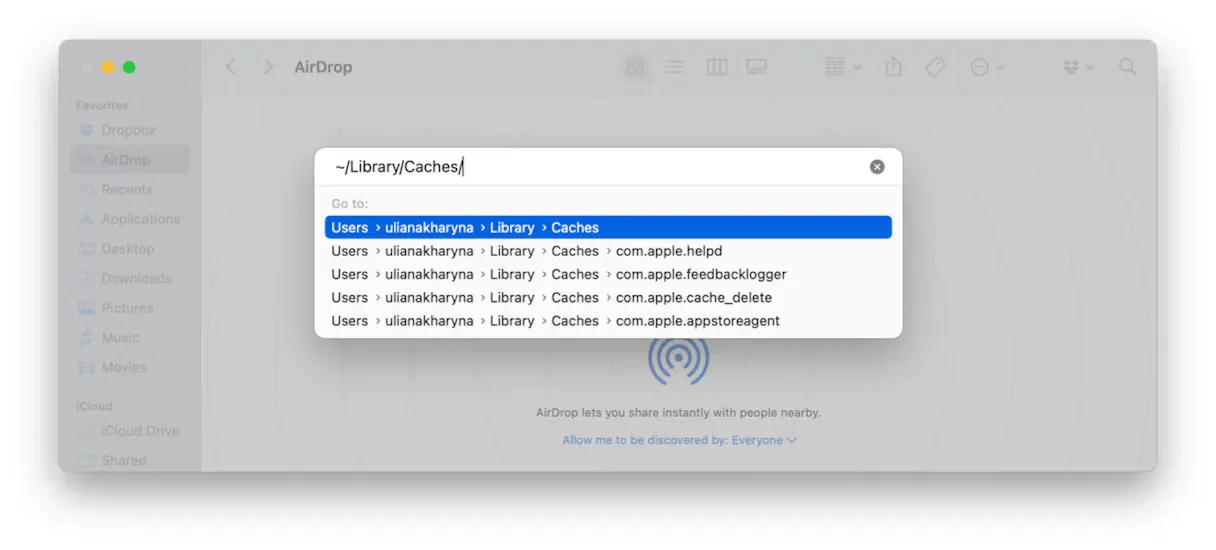
- Mac'inizde depolanan önbelleği ve geçici dosyaları inceleyin. Çöp Kutusu'na taşımadan önce hangilerini silmek istediğinizden emin olun.
- Önbellek klasörlerini silmek için sağ tıklayıp Çöp Kutusuna Taşı'yı seçin veya klasörleri Çöp Kutusuna sürükleyip bırakın.
- Mac'inizdeki önbellek dosyalarını kalıcı olarak temizlemek için Çöp Kutusunu boşaltın; tıpkı diğer dosyaları sildiğiniz gibi.
6. PDF Uyumluluğunu Kontrol Edin:
Karmaşık içerikli PDF'ler için belgeyi basitleştirmeyi veya PDF'yi daha iyi uyumluluk için optimize etmek amacıyla Adobe Acrobat'ın özelliklerini kullanmayı düşünün.
Adobe Acrobat'ın sık sık yaşadığı aksaklıklar olmadan kusursuz bir PDF düzenleme deneyimi için UPDF, sezgisel, hızlı ve özelliklerle dolu bir alternatif sunar. UPDF ile kullanıcı dostu bir arayüz üzerinden verimli PDF düzenleme, açıklama ekleme ve yönetim araçlarına erişebilirsiniz. Hemen UPDF'ye geçin ve PDF görevlerinizi yeni üretkenlik ve güvenilirlik seviyelerine taşıyın.
Windows • macOS • iOS • Android %100 güvenli
Ayrıca Okuyun: Adobe Acrobat'ın Yanıt Vermeme Sorununu Düzeltme
Bölüm 3. Bonus: Adobe Acrobat için Alternatif Bir Çözüm - UPDF
Adobe Acrobat'ta karşılaşılan yaygın sorunlardan yola çıkarak, UPDF'yi uygulanabilir bir alternatif çözüm olarak değerlendirmek önemlidir. UPDF, hem sıradan kullanıcıların hem de profesyonellerin ihtiyaçlarını karşılayan sadelik ve verimliliğin bir karışımını sunarak PDF yönetimi alanında öne çıkar. Sezgisel tasarımı ve kullanıcı dostu arayüzü, PDF düzenleme ve yönetimiyle sıklıkla ilişkilendirilen karmaşıklığı ve hayal kırıklığını ortadan kaldırır. UPDF'nin sahip olduğu özelliklerden bazıları şunlardır:
- UPDF AI : UPDF'nin AI yetenekleri, uzun PDF içeriklerini özetlemenize, bunları farklı dillere çevirmenize ve daha iyi anlaşılması için açıklamalar sağlamanıza olanak tanır.
- PDF'leri dönüştürün: PDF'leri Word, Excel ve daha fazlası gibi çeşitli formatlara hızlı ve doğru bir şekilde dönüştürün; orijinal düzeni ve format bütünlüğünü koruyun.
- OCR PDF: UPDF'deki gelişmiş OCR özelliği, 38 dilde taranmış PDF'lerdeki metni tanıyabilir ve belgelerinizi düzenlenebilir ve aranabilir hale getirebilir.
- Toplu PDF: Tek bir PDF'i kalite kaybı olmadan birden fazla dosyaya toplu olarak ekleyin.
- PDF Düzenleme : UPDF, PDF'lerinizdeki metin ve görselleri Word belgesinde yaptığınız gibi kolayca düzenlemenize olanak tanır.
- PDF'yi düzenleyin: Yeni sayfaları çıkararak, bölerek, döndürerek, yeniden sıralayarak veya ekleyerek PDF sayfalarınızı etkili bir şekilde yönetin.
- PDF'leri sıkıştırın: PDF'lerinizin dosya boyutunu, kalitesinden ödün vermeden küçültün.
- PDF'yi Görüntüle: Tek sayfalık görünüm, iki sayfalık görünüm, kaydırma veya iki sayfalık kaydırma gibi birden fazla düzenle PDF'nizin okunabilirliğini artırın
- PDF'lere Açıklama Ekleyin: UPDF, sezgisel bir okuma ve düzenleme deneyimi için vurgulamalar, metin kutuları, ekler ve şekiller dahil olmak üzere kapsamlı açıklama araçları sunar.
- Doldur ve İmzala: PDF'lerinize elektronik imzalar tasarlayın ve ekleyin.
- UPDF Bulut: Bulut bilişimin gücüyle PDF'inizi herhangi bir cihazdan görüntüleyebilirsiniz.
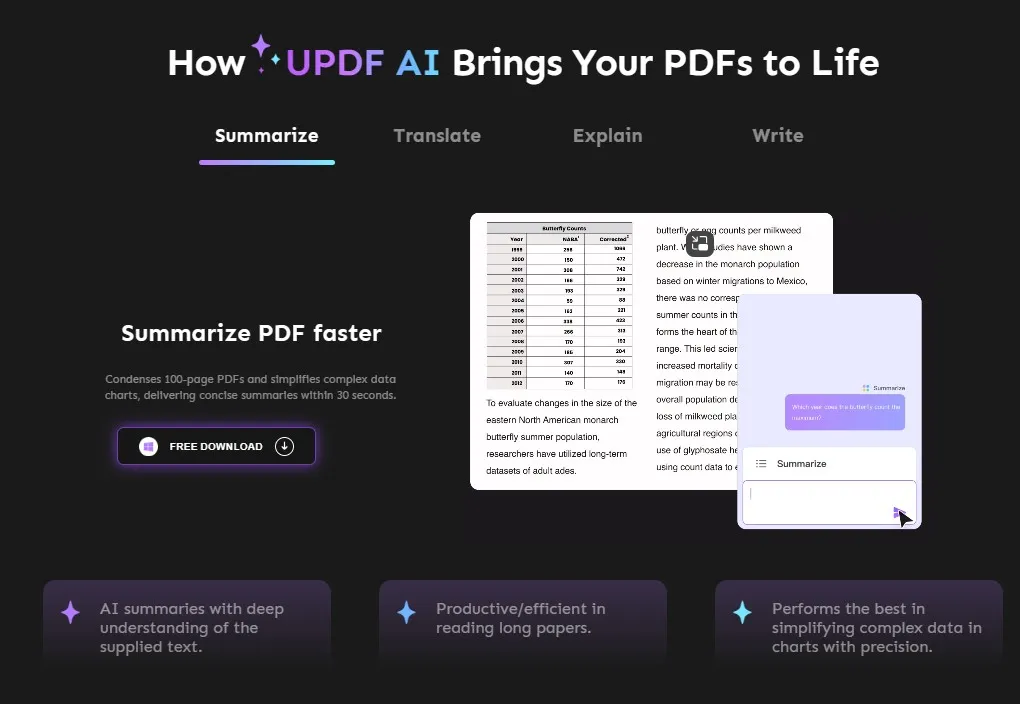
Bu özellikleriyle UPDF, Adobe Acrobat'ın yetenekleriyle eşleşmenin yanı sıra kullanıcı deneyimini geliştiren ek avantajlar da sunarak PDF çalışmalarını geliştirmek isteyen herkes için mükemmel bir seçenek haline geliyor. Hemen deneyin! UPDF'nin neden en iyi Adobe Acrobat alternatifi olduğunu öğrenmek için aşağıdaki videoyu izleyin.
Windows • macOS • iOS • Android %100 güvenli
Bölüm 4. Adobe Acrobat Donmaya Devam Ediyor Hakkında SSS
S1. Adobe Acrobat'ım neden çalışmıyor?
Adobe Acrobat'ın düzgün çalışmamasına neden olabilecek çeşitli nedenler vardır. Yaygın sorunlar arasında güncel olmayan yazılım sürümleri, yetersiz sistem kaynakları, diğer yazılım veya uzantılarla çakışmalar, bozuk PDF dosyaları veya aşırı yüklenmiş geçici dosyalar bulunur. Sorunu gidermek için öncelikle Adobe Acrobat'ınızın güncel olduğundan emin olun; bu, birçok hatayı ve uyumluluk sorununu çözebilir. Ardından, sisteminizin kaynaklarını kontrol edin ve belleği ve işlem gücünü boşaltmak için uygulamaları kapatın. Acrobat'ın işlemlerini engelleyebilecek çakışan uygulamalar, özellikle de güvenlik yazılımları olup olmadığını inceleyin. Donma devam ederse, altta yatan sorunları gidermek için Adobe Acrobat'ı onarmayı veya yeniden yüklemeyi düşünün.
S2. Adobe Acrobat otomatik olarak güncellenir mi?
Adobe Acrobat, her zaman en yeni özelliklere, güvenlik güncellemelerine ve hata düzeltmelerine sahip olmanızı sağlamak için otomatik olarak güncellenecek şekilde ayarlanabilir. Bu ayar, uygulamanın tercihlerinden ayarlanabilir. Otomatik güncellemeleri etkinleştirdiğinizde, Acrobat manuel müdahale gerektirmeden mevcut güncellemeleri düzenli olarak kontrol eder ve yükler. Bu özellik, yazılım verimliliğini ve güvenliğini korumak için özellikle kullanışlıdır, çünkü güncellemeler genellikle sisteminizi tehlikeye atabilecek güvenlik açıkları için yamalar içerir. Ancak otomatik güncellemeler etkin değilse, yazılımınızın güncel olduğundan emin olmak için uygulamanın yardım menüsü aracılığıyla güncellemeleri manuel olarak kontrol edebilirsiniz.
S3. Bozuk bir Adobe PDF dosyasını nasıl düzeltebilirim?
Bozuk bir Adobe PDF dosyasını düzeltmek zor olabilir, ancak deneyebileceğiniz birkaç çözüm vardır. İlk olarak, yazılıma özgü sorunları elemek için dosyayı farklı PDF görüntüleyicileriyle açmayı deneyin. Adobe Acrobat belgeyi açamıyorsa, alternatif PDF okuyucuları belgeyi görüntülemeyi başarabilir. Adobe Acrobat ayrıca bazı bozulma türlerini düzeltebilen yerleşik onarım araçları da sunar. Diğer bir yaklaşım ise, bozuk dosyalardan veri kurtarmak için tasarlanmış çevrimiçi veya üçüncü taraf PDF onarım araçlarını kullanmaktır. Son olarak, orijinal belgeye veya bir yedeğe erişiminiz varsa, PDF'yi yeniden oluşturmayı düşünün. Tüm bozuk PDF'ler tamamen geri yüklenemese de, bu adımlar mümkün olduğunca fazla verinin kurtarılmasına yardımcı olabilir.
Çözüm
Sonuç olarak, Adobe Acrobat'ın donma sorunları bir engel teşkil etse de, bu sorunları hafifletmek için etkili çözümler mevcut. Daha güvenilir ve kullanıcı dostu bir PDF düzenleme deneyimi arayanlar için UPDF, takdire şayan bir alternatif. Güçlü özellikleri ve kusursuz performansıyla UPDF'yi tercih edin; PDF yönetiminizin hem verimli hem de sorunsuz olmasını sağlayın.
Windows • macOS • iOS • Android %100 güvenli
 UPDF
UPDF
 UPDF için Windows
UPDF için Windows UPDF Mac için
UPDF Mac için iPhone/iPad için UPDF
iPhone/iPad için UPDF UPDF için Android
UPDF için Android UPDF AI Online
UPDF AI Online UPDF Sign
UPDF Sign PDF Düzenle
PDF Düzenle PDF Not Ekle
PDF Not Ekle PDF Oluştur
PDF Oluştur PDF Formu
PDF Formu Linkleri Düzenle
Linkleri Düzenle PDF Dönüştür
PDF Dönüştür OCR
OCR PDF → Word
PDF → Word PDF → Görsel
PDF → Görsel PDF → Excel
PDF → Excel PDF Düzenle
PDF Düzenle PDF Birleştir
PDF Birleştir PDF Böl
PDF Böl PDF Kırp
PDF Kırp PDF Döndür
PDF Döndür PDF Koru
PDF Koru PDF İmzala
PDF İmzala PDF Düzenle
PDF Düzenle PDF Temizle
PDF Temizle Güvenliği Kaldır
Güvenliği Kaldır PDF Oku
PDF Oku UPDF Bulut
UPDF Bulut PDF Sıkıştır
PDF Sıkıştır PDF Yazdır
PDF Yazdır Toplu İşlem
Toplu İşlem UPDF AI Hakkında
UPDF AI Hakkında UPDF AI Çözümleri
UPDF AI Çözümleri Yapay Zeka Kullanım Kılavuzu
Yapay Zeka Kullanım Kılavuzu UPDF AI Hakkında Sıkça Sorulan Sorular
UPDF AI Hakkında Sıkça Sorulan Sorular PDF'yi Özetle
PDF'yi Özetle PDF'yi Çevir
PDF'yi Çevir PDF'yi açıkla
PDF'yi açıkla PDF ile sohbet edin
PDF ile sohbet edin Yapay Zeka ile Sohbet
Yapay Zeka ile Sohbet Görüntü ile sohbet
Görüntü ile sohbet PDF'den Zihin Haritasına
PDF'den Zihin Haritasına Akademik Araştırma
Akademik Araştırma Makale Arama
Makale Arama Yapay Zeka Düzeltici
Yapay Zeka Düzeltici Yapay Zeka Yazarı
Yapay Zeka Yazarı Yapay Zeka Ödev Yardımcısı
Yapay Zeka Ödev Yardımcısı Yapay Zeka Test Oluşturucu
Yapay Zeka Test Oluşturucu Yapay Zeka Matematik Çözücü
Yapay Zeka Matematik Çözücü PDF to Word
PDF to Word PDF to Excel
PDF to Excel PDF to PowerPoint
PDF to PowerPoint Kullanıcı Kılavuzu
Kullanıcı Kılavuzu UPDF Püf Noktaları
UPDF Püf Noktaları Sıkça Sorulan Sorular
Sıkça Sorulan Sorular UPDF Yorumları
UPDF Yorumları İndirme Merkezi
İndirme Merkezi Blog
Blog Haber Merkezi
Haber Merkezi Teknik Özellikler
Teknik Özellikler Güncellemeler
Güncellemeler UPDF vs. Adobe Acrobat
UPDF vs. Adobe Acrobat UPDF vs. Foxit
UPDF vs. Foxit UPDF vs. PDF Expert
UPDF vs. PDF Expert







 Lizzy Lozano
Lizzy Lozano 


